win10系统电脑使用过程中有不少朋友表示遇到过win10系统把网络图标添加到电脑桌面上的状况,当出现win10系统把网络图标添加到电脑桌面上的状况时,你不懂怎样解决win10系统把网络图标添加到电脑桌面上问题的话,那也没有关系,我们按照1、首先在win10系统的桌面上空白处右键,选择“个性化”选项; 2、在“个性化”界面中,选择左侧的“更改桌面图标”项;这样的方式进行电脑操作,就可以将win10系统把网络图标添加到电脑桌面上的状况处理解决。这一次教程中,小编会把具体的详细的步骤告诉大家:
1、首先在win10系统的桌面上空白处右键,选择“个性化”选项;
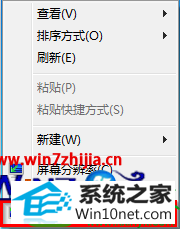
2、在“个性化”界面中,选择左侧的“更改桌面图标”项;
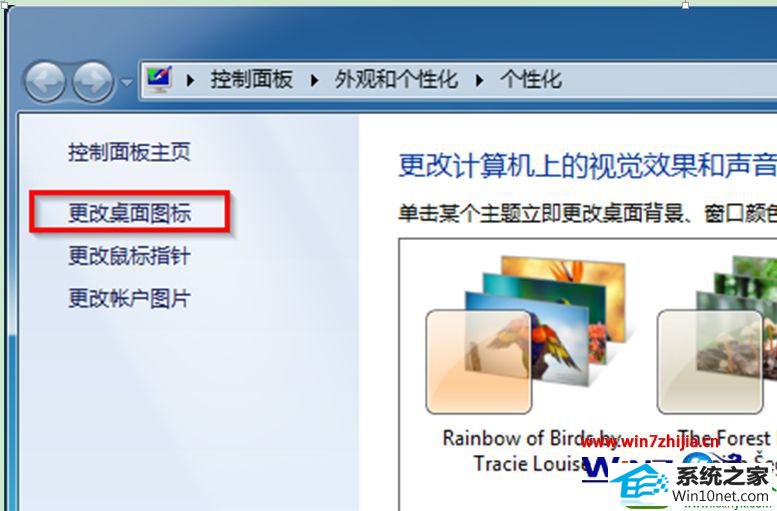
3、在弹出“桌面图标设置”窗口中,勾选“网络”,再点击“确定”保存即可。
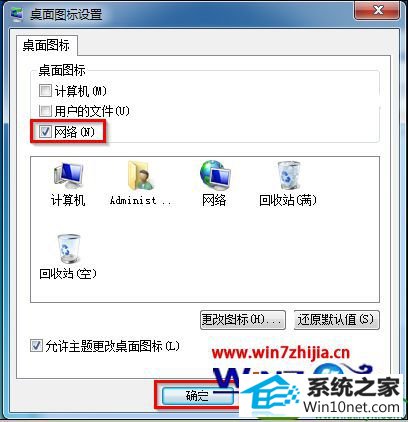
上面就是关于新萝卜家园win10纯净版系统怎么把网络图标添加到电脑桌面上的详细操作步骤,如果还不知道如何添加网络图标到电脑桌面的话就可以根据上面的方法进行操作了,相信可以帮助到大家,更多精彩内容欢迎访问站。